WPS Word设置默认粘贴无格式文本的方法
时间:2024-01-22 11:16:41作者:极光下载站人气:0
很多小伙伴之所以喜欢使用Wps软件对文字文档进行编辑,就是因为在wps软件中,我们可以使用各种工具解决文字文档编辑过程中遇到的各种问题。有的小伙伴在使用WPS对文字文档进行编辑的过程中想要更改粘贴的默认格式,这时我们只需要在“开始”的子工具栏中打开“粘贴”和“设置默认粘贴方式”选项,接着在弹框中打开“默认粘贴方式”选项,再在下拉列表中点击选择“无格式文本”选项,最后点击确定选项即可。有的小伙伴可能不清楚具体的操作方法,接下来小编就来和大家分享一下WPS Word设置默认粘贴无格式文本的方法。
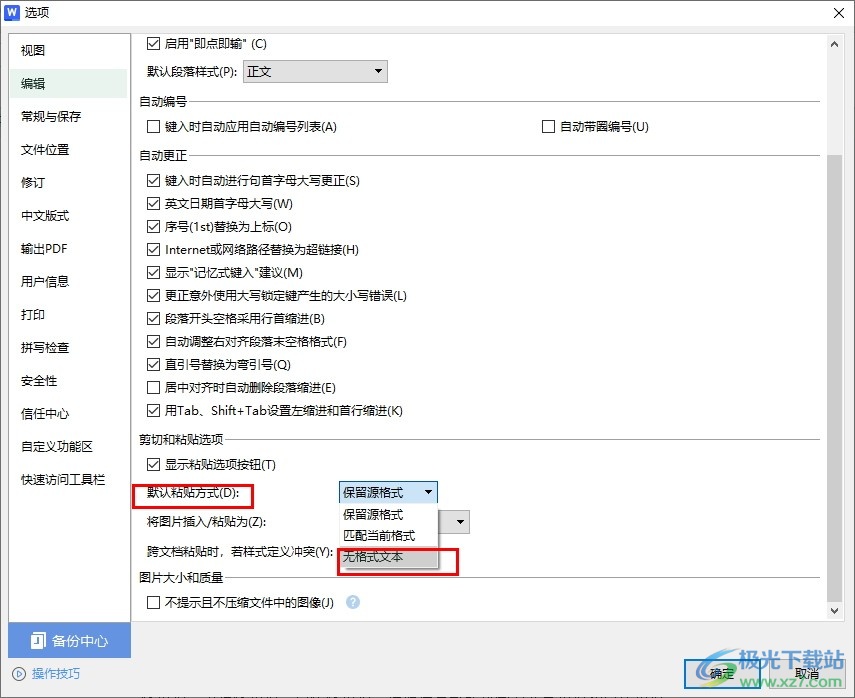
方法步骤
1、第一步,我们先点击打开WPS软件,然后在WPS页面中点击打开一个文字文档
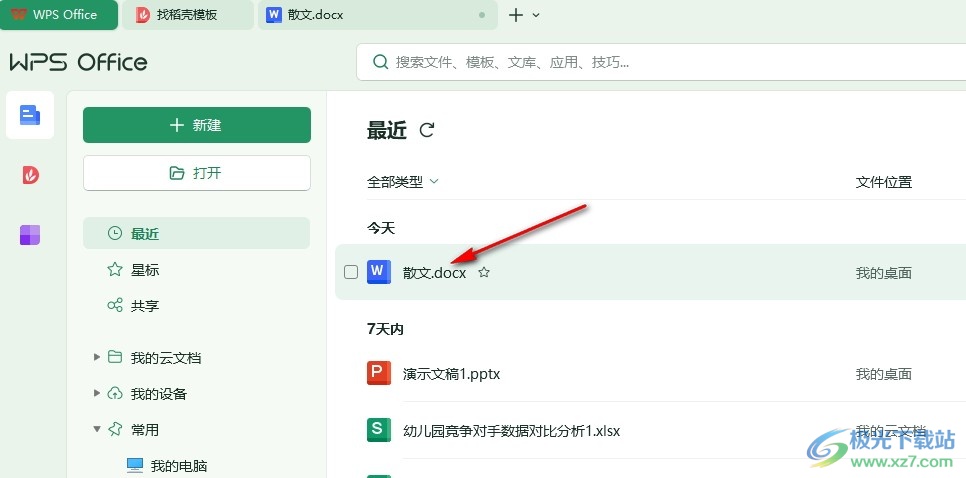
2、第二步,在文字文档的编辑页面中,我们在“开始”的子工具栏中打开“粘贴”工具
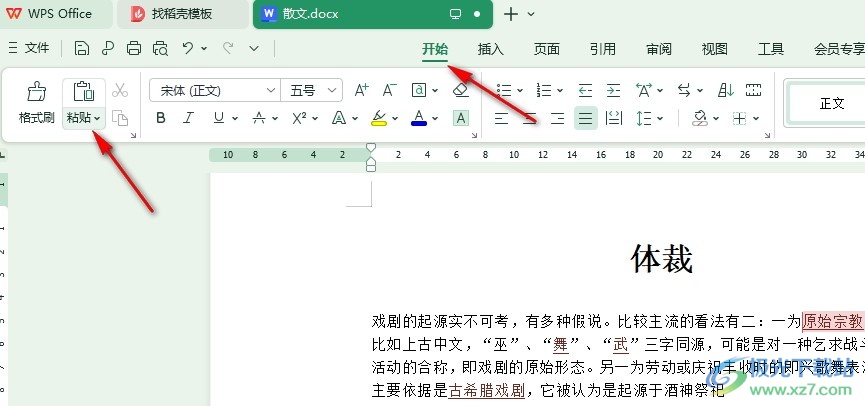
3、第三步,打开“粘贴”工具之后,我们在下拉列表中点击选择“设置默认粘贴”选项
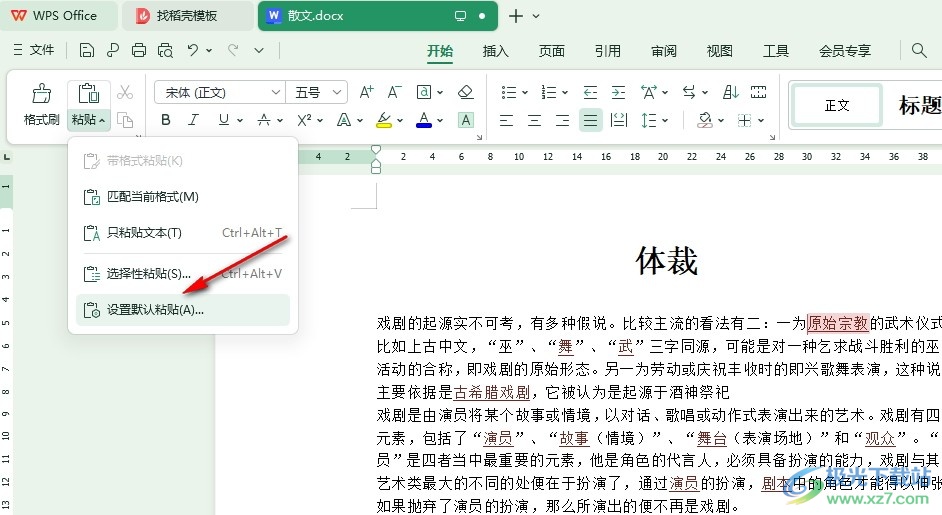
4、第四步,打开设置默认粘贴选项之后,我们在弹框中点击打开“默认粘贴方式”选项
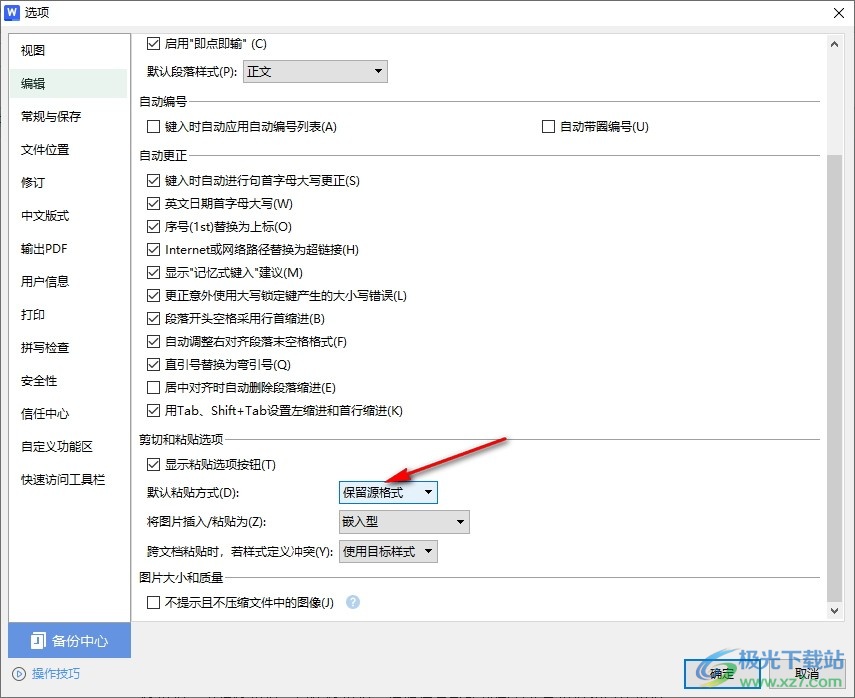
5、第五步,最后我们在下拉列表中点击选择“无格式文本”选项,再点击“确定”选项即可
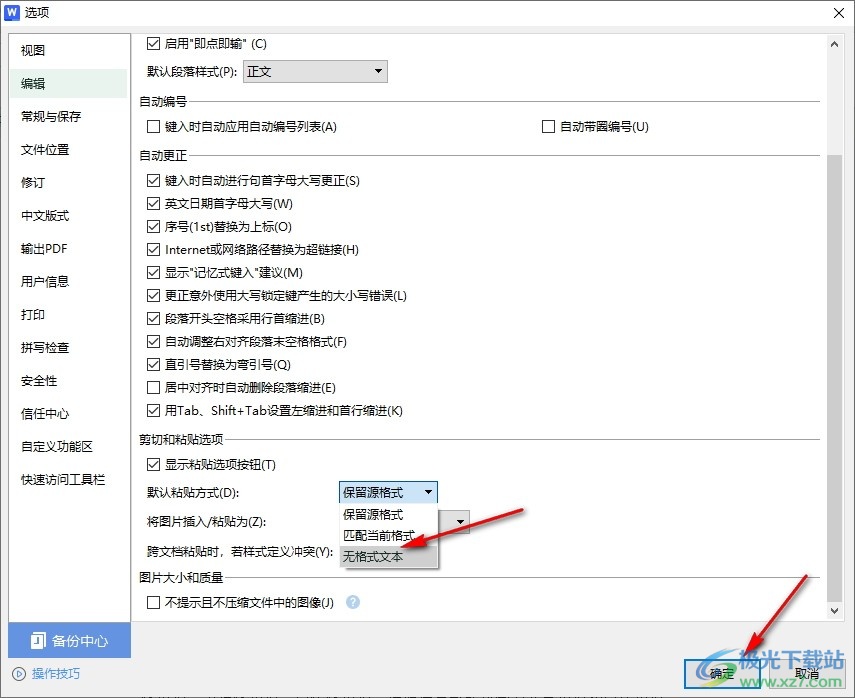
以上就是小编整理总结出的关于WPS Word设置默认粘贴无格式文本的方法,我们在WPS中打开一个文字文档,然后在“开始”的子工具栏中打开“粘贴”工具,再打开“设置默认粘贴方式”选项,接着在弹框中打开“默认粘贴方式”选项,最后在下拉列表中选择“无格式文本”选项即可,感兴趣的小伙伴快去试试吧。

大小:69.90 MB版本:v11.1.0.14309 最新版环境:WinAll, WinXP, Win7, Win10
- 进入下载

网友评论